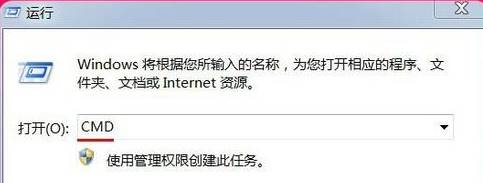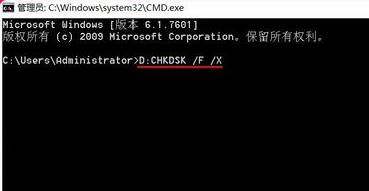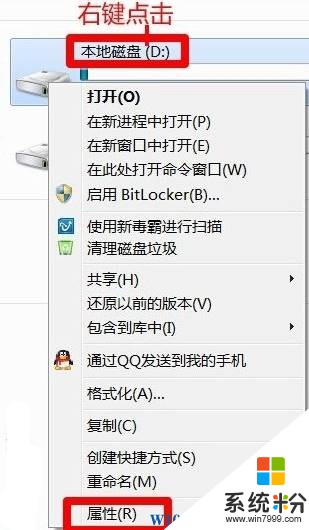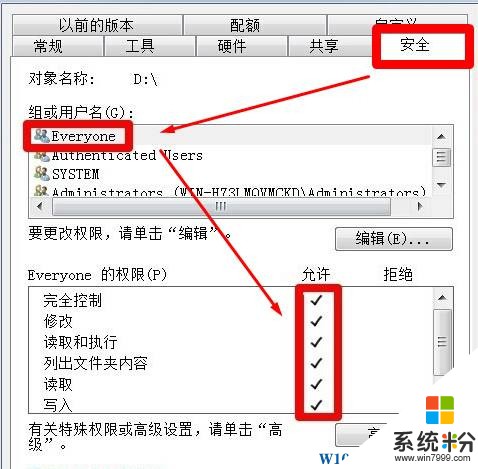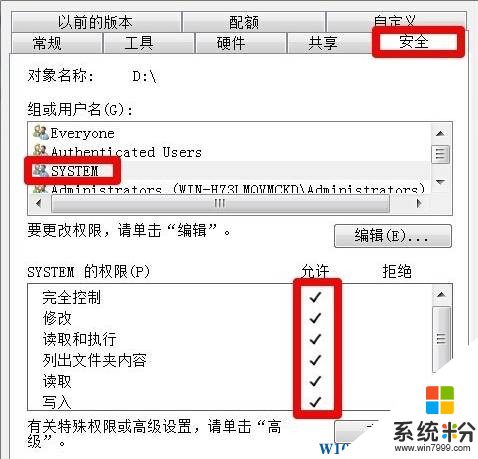Win7旗艦版磁盤被寫保護怎麼解除?磁盤被寫保護的解決方法!
時間:2017-04-06 來源:互聯網 瀏覽量:
最近有用戶反應,在win7係統中某磁盤中的文件無法刪除、磁盤無法格式化的情況,提示:該怎麼辦?

今天小編給大家分享下遇到磁盤被寫保護的解決方法!
步驟:
1、按下【Win+R】組合鍵打開運行,輸入【CMD】 點擊確定打開【命令提示符】;
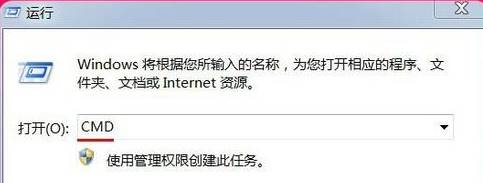
2、我們在打開的管理員命令窗口輸入 X:CHKDSK /F /X 按下回車鍵等待命令執行完成後就可解除磁盤保護了,命令中的X替換成當前需要接觸的磁盤盤符即可。
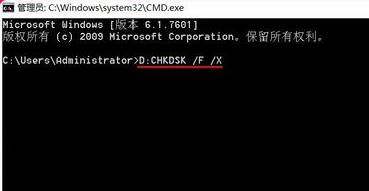
如果遇到NTFS格式的盤符遇到寫保護,首先在該磁盤上單擊右鍵,選擇【屬性】;
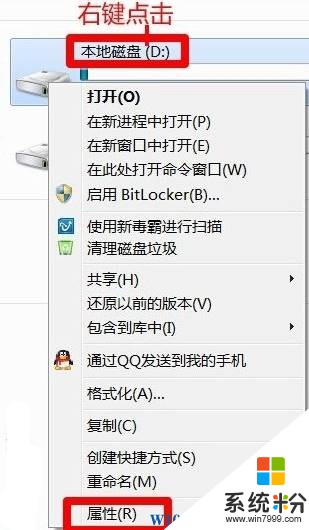
點擊【安全】選卡,在組或用戶名框中點擊 Everyone,在下麵【Everyoner 的權限】欄內“允許”下全部打勾,再點擊:確定;
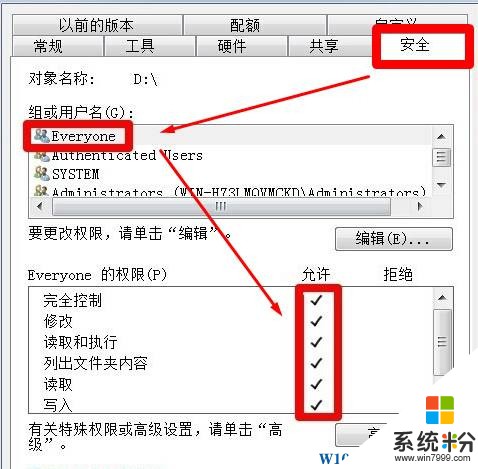
然後依次將組或用戶名框中所有的用戶都按設置成【完全控製】即可。
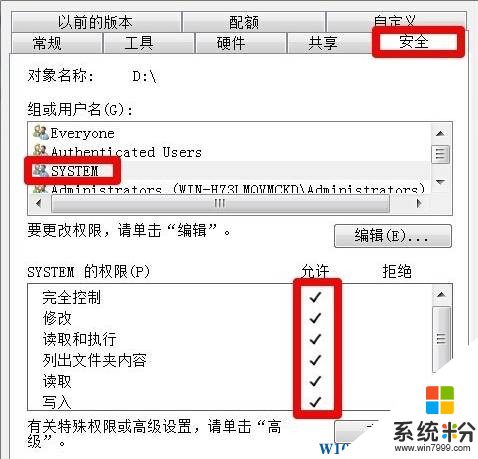
以上即是小編給大家分享的win7旗艦版磁盤被寫保護的解除方法!